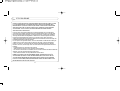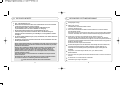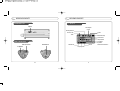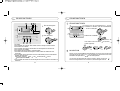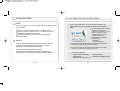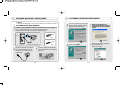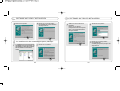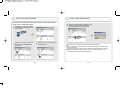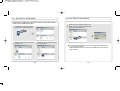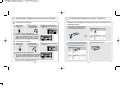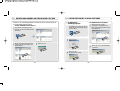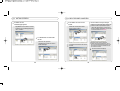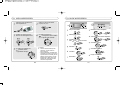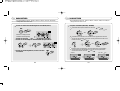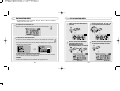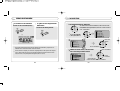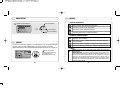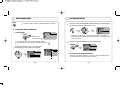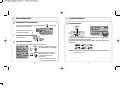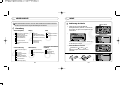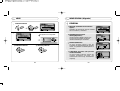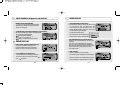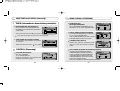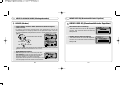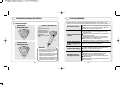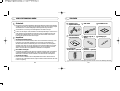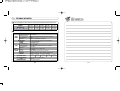Model iFP Series
Bedienungsanleitung
MP3/WMA-Player und UKW Radio
iFP-Serie
Vielen Dank, dass Sie sich für den Kauf dieses Produkts entschieden haben.
Lesen Sie dieses Handbuch bitte sorgfältig durch, bevor Sie das Gerät benutzen.
Limited
http://www.iRiver.com

FCC-ERKLÄRUNG
DIESES GERÄT ENTSPRICHT DEN ANFORDERUNGEN VON ABSCHNITT 15 DER
FCC-BESTIMMUNGEN. FÜR DEN BETRIEB GELTEN DIE FOLGENDEN ZWEI
BEDINGUNGEN: (1) DIESES GERÄT DARF KEINE SCHÄDLICHEN STÖRUNGEN
VERURSACHEN, UND (2) DIESES GERÄT MUSS EVENTUELL EMPFANGENE
STÖRUNGEN, AUCH SOLCHE, DIE EINEN UNERWÜNSCHTEN BETRIEB
VERURSACHEN, VERTRAGEN.
Hinweis: Dieses Gerät wurde geprüft und es wurde festegestellt, dass es innerhalb der
Grenzwerte für ein digitales Gerät der Klasse B gemäß Abschnitt 15 der FCC-Regeln liegt.
Diese Grenzwerte wurden festgelegt, um einen angemessenen Schutz gegen schädliche
Störungen beim Betrieb in Wohngebieten zu bieten. Dieses Gerät erzeugt und verwendet
Energie im Hochfrequenzbereich und kann sie aussenden. Wenn dieses Gerät nicht
entsprechend der Bedienungsanleitung installiert und verwendet wird, können Störungen der
Rundfunkkommunikation verursacht werden.
Es kann jedoch nicht garantiert werden, dass unter bestimmten Umständen keine Störungen
auftreten. Falls es durch dieses Gerät zu Störungen des Radio- oder Fernsehempfangs
kommt, was durch Ein- und Ausschalten des Geräts festgestellt werden kann, sollte der
Benutzer versuchen, die Störungen durch eine oder mehrere der folgenden Maßnahmen zu
beheben:
– Empfangsantenne neu ausrichten oder versetzen;
– Abstand zwischen diesem und dem gestörtem Gerät vergrößern;
– Das Gerät an eine Steckdose anschließen, die sich in einem anderen Stromkreis befindet als
diejenige, an der das gestörte Gerät angeschlossen ist;
– Einen erfahrenen Radio- oder Fernsehtechniker zu Rate ziehen.
HINWEIS: DER HERSTELLER ÜBERNIMMT KEINE VERANTWORTUNG FÜR
STÖRUNGEN DES RADIO- ODER FERNSEHEMPFANGS, DIE DURCH NICHT
AUTORISIERTE ÄNDERUNGEN AN DIESEM GERÄT VERURSACHT WERDEN.
DURCH SOLCHE ÄNDERUNGEN KANN DIE BEFUGNIS DES BENUTZERS ZUM
BETREIBEN DES GERÄTS ERLÖSCHEN.
1

DIE IRIVER-WEBSITE
URL : http://www.iRiver.com
Hier finden Sie Informationen über unser Unternehmen und unsere Produkte
sowie die E-Mail-Adressen unseres Supports.
Die einzigartige Funktion „Firmware Upgrade“ (Aktualisierung der
Systemsoftware) steht auf unserer Website zur Verfügung.
Die Firmware bietet sowohl neue Leistungsmerkmale als auch
Verbesserungen vorhandener Funktionen. Durch die Aktualisierung der
Firmware wird die Unterstützung von zukünftigen, neu eingeführten CODECs
ermöglicht.
Es werden häufig gestellte Fragen („FAQ“) beantwortet, und ein Benutzerforum
steht zur Verfügung.
Registrieren Sie Ihr iRiver-Produkt online damit unser Kundendienst Ihnen bei
Bedarf gezielt helfen kann.
iRiver Limited übernimmt keine Verantwortung für Fehler oder Auslassungen in
diesem Dokument und auch keinerlei Garantie für die Aktualisierung der darin
enthaltenen Informationen.
iRiver ist eine eingetragene Marke der iRiver Limited in der Republik Korea
und/oder anderen Ländern und wird unter Lizenz verwendet. Microsoft
Windows Media und das Windows-Logo sind Marken oder eingetragene
Marken der Microsoft Corporation in den Vereinigten Staaten von Amerika
und/oder anderen Ländern.
Alle anderen Marken- und Produktnamen sind Marken der entsprechenden
Unternehmen bzw.
Organisationen. Alle anderen Produktnamen sind unter Umständen Marken
der mit den Produkten in Verbindung stehenden Unternehmen.
1999–2002 iRiver Limited. Alle Rechte vorbehalten.
2
BESONDERE LEISTUNGSMERKMALE
Einzigartiges Design
Multi-Codec -Player
Unterstützt die Formate MP3, WMA und ASF.
Firmware-Aktualisierung
Die neuesten aktualisierten Funktionen können kostenlos von unserer Website
heruntergeladen werden.
Der Player kann für neue Formate wie AAC, MP3 Pro und Ogg Vorbis (falls zukünftig
von iRiver unterstützt) durch einfache Firmware-Aktualisierung eingerichtet werden.
Grafisches LC-Display mit Unterstützung für mehrere Sprachen
Die Geräte der iFP-Serie verfügen über ein grafisches LC-Display, das mehrere
Sprachen unterstützt, darunter Deutsch, Englisch, Französisch, Spanisch, Italienisch
und andere auf dem Alphabet basierende Schriften sowie Koreanisch und Japanisch
(Katakana, Hiragana, Kanji).
Es werden mehr als 30 Sprachen unterstützt.
Radiofunktion(optional: Nur das Modell iFP-180T verfügt über einen UKW-Tuner)
Sie können FM-Radiosendungen (UKW) empfangen und mit Funktionen zur
automatischen Voreinstellung und Frequenzspeicherung Ihre Lieblingssender
einstellen.
6 Equalizer-Voreinstellungen: Normal, Rock, Jazz, Klassik, U Bass,
Benutzerdefiniert
Über das Menü der grafischen Benutzeroberfläche lässt sich das Gerät einfach
steuern.
Es werden bis zu 8 Ordnerebenen unterstützt.
Unterstützung für eigene Playlisten.
3

5
INHALT
4
BEDIENELEMENTE
VORDERANSICHT
Lautstärke –
Lautstärke +
LC-Display
Umhängegurt
Navigation/Menü
SEITENANSICHT 1
Modus/Aufnahme
STEREO
/ (Wiedergabe/Stopp)
Speicher
/Equalizer
A-B
Mikro
1. BEDIENELEMENTE
Vorderansicht, Seitenansicht 1........................................................................
Seitenansicht 2, Ober -/Unterseite...................................................................
LC-Display.......................................................................................................
2. GRUNDFUNKTIONEN
Grundfunktionen..............................................................................................
Software auf dem PC installieren....................................................................
Vom PC herunterladen....................................................................................
Auf den PC hochladen.....................................................................................
Dateien und Ordner auf dem Player löschen...................................................
Dateien und Ordner auf dem PC löschen........................................................
Dateien und Ordner auf dem Player löschen...................................................
Initialisieren des Player-Speichers ..................................................................
Aktualisieren....................................................................................................
Neue Ordner anlegen......................................................................................
Musik wiedergeben..........................................................................................
Radiobetrieb....................................................................................................
Radioaufnahmen.............................................................................................
Sprachaufnahmen...........................................................................................
3. NÜTZLICHE FUNKTIONEN
Navigation........................................................................................................
Modus..............................................................................................................
Programm-Modus............................................................................................
Equalizer-Modus..............................................................................................
Menüelemente.................................................................................................
4. WEITERE INFORMATIONEN
Stromversorgung (Batterie).............................................................................
Fehlerbehebung...............................................................................................
Vorsichtsmaßnahmen......................................................................................
Zubehör...........................................................................................................
Technische Daten............................................................................................
5
6
7
8~10
11~15
16~17
18~19
20
21
22
23
24
25
26~27
28~31
32
33~34
35~36
36~37
38~40
41
42~51
52
53
54
55
56

76
BEDIENELEMENTE
SEITENANSICHT 2
OBER-/UNTERSEITE
Batteriefach
Kopfhörer
Sperre
USB-Anschluss
BEDIENELEMENTE
LC-DISPLAY
Nummer des
Titels
Bitrate
Wiedergabezeit
Wiedergabe
modus
Batterieanzeige
Lautstärke
Equalizer
Weitere Informationen
Ordnername
Sampling-Rate
Dateiformat
Interpret/Titel
Sperre

8
GRUNDFUNKTIONEN
Über die Navigation
1. LC-Display
2. Zum Auswählen des vorherigen Titels bei MP3s oder des vorherigen Senders bei Radio
3. Zum Erhöhen der Lautstärke
4. Zum Auswählen des folgenden Titels bei MP3s oder des folgenden Senders bei Radio
5. Zum Verringern der Lautstärke
6. Zum Wählen zwischen Navigations- und Menü-Funktion
7. Zum Starten oder Anhalten der Wiedergabe von MP3s, Wählen des Radiomodus oder
Ausschalten
8. Zum Auswählen des Equalizer-Modus oder der A-B-Wiederholung oder zum automatischem
Einstellen der Radiosender
EQ(Equalizer) : NORMAL
ROCK JAZZ CLASSIC(Klassik) U BASS
USER EQ(Benutzerdefiniert)
9. Zum Auswählen der Funktion oder des Wiedergabemodus oder zum Starten und Anhalten von
Aufnahmen
Über das Menü
GRUNDFUNKTIONEN
NAVIGATION
Drücken Sie die Taste NAVI/MENU (Navigation/Menü), und suchen Sie den gewünschten
Titel durch Drücken der Tasten + und –. Zum Auswählen des Titels drücken Sie die Taste
NAVI/MENU (Navigation/Menü), oder die Wiedergabetaste.
Um den Titel in den übergeordneten Ordner zu bewegen, drücken Sie die Taste .
Wenn kein übergeordneter Ordner vorhanden ist, wird die Navigation beendet.
Drücken Sie die Lautstärketaste +, um die
Lautstärke zu erhöhen, und die Lautstärketaste
–, um sie zu verringern.
Radiomodus auswählen:
Umschalten zwischen MP3
FM (Radio)
VOICE (Sprache):
GRUNDFUNKTIONEN
(Siehe S. 25)
9

11
SOFTWARE AUF DEM PC INSTALLIEREN
Legen Sie die Installations -CD in das CD-ROM-Laufwerk.. Der
folgende Bildschirm wird angezeigt, wenn Sie die CD eingelegt
haben.
Mit dem Musikverwaltungsprogramm können Sie MP3-Dateien oder Dateien
anderer Typen auf dem PC oder dem Player speichern.
Sie können die Funktionen des Players durch Downloads aus dem Internet
aktualisieren. (Melden Sie sich bei www.iriver.com an.)
Die Installations -CD enthält die
folgenden Dateien:
– Gerätetreiber
– Verwaltungsprogramm
Systemanforderungen
– Pentium 133 MHz oder höher – CD-ROM-Laufwerk
– USB-Anschluss – 10 MB freier Festplattenspeicher
– Windows 98 SE / ME / 2000 / XP
GRUNDFUNKTIONEN
MENÜ
Durch langes Drücken der Taste NAVI/MENU (Navigation/Menü) gelangen
Sie in das Menü.
Wechseln zwischen den Menüs: Drücken Sie oder .
Verlassen des Menüs: Drücken Sie auf –, oder halten Sie die Taste
NAVI/MENU (Navigation/Menü) gedrückt.
Auswählen der Funktion: Drücken Sie die Taste NAVI/MENU
(Navigation/Menü).
MODUS
Wenn eine MP3-Datei abgespielt wird, drücken Sie die Taste MODE
(Modus), um den gewählten Modus zu aktivieren, z. B. Repeat
(Wiederholen) oder Shuffle (Zufallswiedergabe).
Halten Sie die Taste MODE (Modus) gedrückt.
Sie können MP3, Radio oder Sprachaufnahme auswählen (der
Wiedergabemodus wird bei Auswahl von MP3 automatisch aktiviert).
10
Wenn die Installation nicht automatisch
gestartet wird, öffnen Sie das
Verzeichnis der Installations -CD, und
führen Sie „setup.exe“ aus. Das
Verwaltungsprogramm wird nun
automatisch eingerichtet.

12
SOFTWARE AUF DEM PC INSTALLIEREN
Schließen Sie das mitgelieferte USB-Kabel an den USB-Anschluss des Computers an.
Typ „A“: USB-Anschluss am PC Typ „B“: USB-Anschluss des Players
Schließen Sie das USB-Kabel in der entsprechenden Richtung an.
Typ „A“
Typ „B“
USB-Anschluss
am PC
USB-Anschluss des Players
USB-Kabel
Typ „A“
Typ „B“
So installieren Sie „Neue Hardware“
Achtung
Halten Sie die Wiedergabe an, bevor Sie das USB-Kabel an den Player anschließen.
Schalten Sie den Player ein, entfernen
Sie die Schutzabdeckung des USB -
Anschlusses, und schließen Sie das
USB-Kabel an.
Auf dem LC-Display wird die Meldung
„USB CONNECTED“ (USB-Verbindung)
angezeigt.
13
SOFTWARE AUF DEM PC INSTALLIEREN
Nach dem Anschließen des USB-Kabels
wird das folgende Dialogfeld angezeigt.
Wählen Sie einen Ordner für die
Installation. Klicken Sie auf „Weiter“.
Wählen Sie den Ordner „iRiverDriver“
für die Installation aus.
Klicken Sie auf „OK“.
Klicken Sie auf „Weiter“.
Wenn Sie unter Windows XP
installieren, klicken Sie „Trotzdem
Weitermachen“ falls diese Meldung
kommt.
USB CONNECTED

14
SOFTWARE AUF DEM PC INSTALLIEREN
Klicken Sie auf „Fertig stellen“.
Die Installation der „neuen Hardware“
wird abgeschlossen.
So installieren Sie das Verwaltungsprogramm „Manager“
1. Doppelklicken Sie im Stammverzeichnis
der Installations-CD auf „SETUP.EXE“, um
die Installation zu starten. (Nur erforderlich,
falls die Installation nicht automatisch
startet.)
Klicken Sie auf „Weiter“.
15
SOFTWARE AUF DEM PC INSTALLIEREN
Wählen Sie einen Ordner für die
Installation.
Klicken Sie auf „Weiter“.
Im Allgemeinen wird das Programm
unter „C:\Programme\iRiver\iRiver-
Manager“ installiert.
Klicken Sie auf „Weiter“.
Klicken Sie auf „Fertig stellen“.
Die Installation des
Verwaltungsprogramms „Manager“ wird
abgeschlossen.
Klicken Sie auf „Weiter“.

VOM PC HERUNTERLADEN
Nachdem Sie das USB-Kabel an den Player und den PC angeschlossen haben,
starten Sie das Verwaltungsprogramm.
Doppelklicken Sie auf dem PC auf das
Symbol für das Verwaltungsprogramm,
um es zu öffnen.
Wählen Sie den Ordner auf dem PC aus,
der auf den Player heruntergeladen
werden soll.
Wählen Sie einen Ordner zum Speichern
auf dem Player aus.
16
VOM PC HERUNTERLADEN
Klicken Sie auf das Symbol „Herunterladen“, oder
wählen Sie im Menü „Transfer“ (Übertragen)
die Option „Download“ (Herunterladen) aus.
17
Dateien mit mehr als 127 Zeichen als Name werden nicht heruntergeladen.
Wenn der Pfadname plus der Dateiname mehr als 511 Zeichen ergeben, werden die Dateien
nicht heruntergeladen.
Im obersten Ordner (ROOT) können maximal 256 Dateien aufgenommen werden. Ausserdem
dürfen die Dateinamen nur aus 8 Zeichen plus 3 Zeichen Erweiterung bestehen. In den
Unterverzeichnissen besteht diese Beschränkung nicht.

19
AUF DEN PC HOCHLADEN
Klicken Sie auf das Symbol „Hochladen“, oder
wählen Sie im Menü „Transfer“ (Übertragen) die
Option „Upload“ (Hochladen) aus.
18
AUF DEN PC HOCHLADEN
Nachdem Sie das USB-Kabel an den Player und den PC angeschlossen haben,
starten Sie das Verwaltungsprogramm.
Doppelklicken Sie auf dem PC auf das
Symbol für das Verwaltungsprogramm.
Wählen Sie einen Ordner zum Speichern
auf dem PC aus.
Wählen Sie die zu speichernden Dateien
auf dem Player aus.
Aus urheberrechtlichen Gründen können Sie keine allgemeinen Musikdateien vom
Player auf den PC übertragen.
Neben Musikdateien können Sie mit dem Player erstellte Dateien oder allgemeine
Daten hochladen.

21
DATEIEN UND ORDNER AUF DEM PC LÖSCHEN
Wenn Sie das Verwaltungsprogramm
gestartet haben, wählen Sie die zu
löschenden Dateien und Ordner aus.
Schließen Sie das USB-Kabel an den Player und den PC an, und starten Sie das
Verwaltungsprogramm.
Klicken Sie auf das Symbol „Löschen“,
oder wählen Sie im Menü „File“ (Datei)
die Option „Delete“ (Löschen) aus.
Klicken Sie auf „Yes“ (Ja).
DATEIEN UND ORDNER AUS DEM PLAYER LÖSCHEN
20
So löschen Sie Ordner
Halten Sie die
Wiedergabe an.
Wählen Sie den zu löschenden
Ordner aus.
Drücken Sie die Taste MODE (Modus).
Auf dem LC -Display wird die Meldung „Folder delete
are you sure?“ (Ordner wirklich löschen?) angezeigt.
Wählen Sie „YES“ (Ja), um den Ordner zu löschen.
* Hinweis: Nur leere Ordner können gelöscht werden. Um einen Ordner zu löschen,
müssen Sie zuerst die Dateien darin löschen.
Drücken Sie die
Taste NAVI/MENU
(Navigation/Menü).
1
2
3
4
So löschen Sie Dateien
Halten Sie die
Wiedergabe an.
1
Drücken Sie die
Taste NAVI/MENU
(Navigation/Menü).
Wählen Sie die zu löschenden
Dateien durch Drücken der Taste +
oder – aus.
Drücken Sie die Taste MODE (Modus).
Auf dem LC -Display wird die Meldung „File delete
are you sure?“ (Datei wirklich löschen?) angezeigt.
Wählen Sie mit der Taste oder den
Eintrag „YES“ (Ja), um das Löschen zu bestätigen.
2
3
4

23
INITIALISIEREN DES PLAYER-SPEICHERS
Doppelklicken Sie auf dem PC auf das
Symbol für das Verwaltungsprogramm,
um es zu öffnen.
Klicken Sie auf das Symbol
„Formatieren“, oder wählen Sie im
Menü „File“ (Datei) die Option „Format“
(Formatieren) aus.
So öffnen Sie das
Verwaltungsprogramm
So initialisieren Sie den Player
Klicken Sie Start
Klicken Sie „Yes“ um die Initialisierung
auszuführen.
Klicken Sie „OK.
Die Initialisierung ist fertig.
22
DATEIEN UND ORDNER AUF DEM PLAYER LÖSCHEN
Im geöffneten Verwaltungsprogramm
markieren Sie die zu löschenden Dateien
oder Ordner.
Öffnen Sie das Verwaltungsprogramm nachdem Sie den PC und den Player mit
dem USB-Kabel verbunden haben.
Klicken Sie auf das „Delete“ (Löschen)-
Symbol, oder wählen Sie „Delete“ aus
dem Dateimenü.
Klicken Sie „yes“.
Ordner und Dateien in dem Player l

25
NEUE ORDNER ANLEGEN
Klicken Sie auf das Symbol „Neuer Ordner“, oder
wählen Sie im Menü „File“ (Datei) die Option
„New Folder“ (Neuer Ordner), um einen neuen
Ordner zu erstellen. (Informationen zum Löschen
von Ordnern finden Sie auf S.20-22.)
Neue Ordner im Player anlegen.
Sie können Ordner auf bis zu 8 Ebenen
erstellen. Die Länge des Pfadnamens, der aus
den Verzeichnis-und Dateinamen besteht, ist auf
512 Zeichen beschränkt. Der Dateiname ist auf
127 Zeichen beschränkt.
Klicken Sie auf das „New Folder“
(Neuer Ordner)-Symbol.
So erstellen Sie einen neuen
Ordner
Schreiben Sie den Namen des neuen
Ordners.
Der neue Ordner ist angelegt.
24
AKTUALISIEREN
Doppelklicken Sie auf dem PC auf das
Symbol für das Verwaltungsprogramm,
um es zu öffnen.
So öffnen Sie das
Verwaltungsprogramm
Klicken Sie das „Refresh“
(Aktualisierung)-Symbol um den PC-
Inhalt anzuzeigen.
So aktualisieren Sie den Inhalt
des PC.

MUSIK WIEDERGEBEN
Player einschalten
Wiedergabe starten
Funktion wechseln
(MP3 Radio Sprachaufnahme)
Anhalten
Vorwärts
Rückwärts
Nächsten Ordner abspielen
Vorhergehenden Ordner abspielen
Schneller Vorlauf
Schneller Rücklauf
Player ausschalten
27
MUSIK WIEDERGEBEN
Stellen sie den Schalter HOLD
(Sperre) auf „Aus“.
Schließen Sie die Kopfhörer wie
unten abgebildet an.
Schalten Sie den Player durch
Drücken der Wiedergabetaste ein.
So wählen Sie Musik aus
: Vorhergehenden Titel auswählen
: Folgenden Titel auswählen
So stellen Sie Lautstärke ein
Lautstärke erhöhen
Lautstärke verringern
Hinweis:
– Wenn der HOLD-Schalter (Sperre)
aktiviert ist, sind die Tasten des
Players gesperrt.
– Wenn das Abspielen einer MP3-Datei
angehalten ist oder der Player sich bei
Sprachaufnahmen im Standby -Modus
befindet, wird der Player je nach den
Einstellungen im Menü unter „STOP
POWER OFF“ (Stopp/Ausschalten)
automatisch ausgeschaltet.
26
AUS

RADIOBETRIEB
Frequenz auswählen (UKW 87,5–108 MHz)
Zum Ändern der Frequenz drücken Sie die Taste oder .
Automatische Suchfunktion: Zum Auswählen eines gespeicherten Senders
drücken Sie die Menütaste, und suchen Sie den gewünschten Sender durch
Drücken der Taste oder .
PRESET-Modus (Voreinstellung): Zum Auswählen eines voreingestellten
Senders drücken Sie die Menütaste, und suchen Sie den gewünschten
Sender durch Drücken der Taste oder .
(Bsp.: 87,5 87,6)
(Bsp.: 89,1
91,9)
1
2
3
(Beispiel)
oder
oder
29
* Nur die Modelle iFP-120T/TC, 140T/TC, 180T/TC, 190T/TC, 195T/TC und 195T/TC
verfügen über einen UKW -Tuner.
RADIOBETRIEB
Drücken Sie während der MP3-Wiedergabe die Taste MODE (Modus).
Auf dem LC -Display wird die
Funktionsauswahl angezeigt.
Drücken Sie die Tasten oder , um FM RADIO auszuwählen.
Drücken Sie zum Bestätigen die Taste NAVI/MENU (Navigation/Menü).
Drücken Sie die Wiedergabetaste, um Stereo oder Mono
auszuwählen.
28
* Nur die Modelle iFP-120T/TC, 140T/TC, 180T/TC, 190T/TC, 195T/TC und 195T/TC
verfügen über einen UKW -Tuner.

RADIOBETRIEB
Funktion „Speicher löschen“ (Gespeicherte Sender löschen)
Wählen Sie im Voreinstellungsmodus den zu löschenden Sender.
Halten Sie die Taste MEMORY gedruckt
– Nach erfolgreichem Löschen des Senders wird der nächste Sender
angezeigt.
Drücken Sie die Taste MEMORY/EQ (Speicher/Equalizer), wenn Sie
diesen Sender ebenfalls löschen wollen.
1
Die Empfangsqualität des UKW-Tuners hängt von der jeweiligen Umgebung ab.
Im Voreinstellungsmodus stehen die automatische Suchfunktion und die
automatische Speicherfunktion nicht zur Verfügung.
Sind keine Sender im Player voreingestellt, wird im Voreinstellungsmodus lediglich
EMPTY (Leer) angezeigt und langsam ausgeblendet.
31
Drücken Sie die Wiedergabetaste, um den Player auszuschalten.
* Nur die Modelle iFP-120T/TC, 140T/TC, 180T/TC, 190T/TC, 195T/TC und 195T/TC
verfügen über einen UKW -Tuner.
2
RADIOBETRIEB
Speicherfunktion (Sender speichern)
Wählen Sie den Sender durch Drücken der Taste oder aus.
Es können bis zu 20 Sender
gespeichert werden.
Automatische Speicherfunktion:
Sender werden automatisch
ausgewählt und der Reihe nach
gespeichert. (Wird nur aktiviert,
wenn sich der Player nicht im
Modus PRESET (Automatische Voreinstellung) befindet.
Hinweis: Die automatische Speicherfunktion kann in Gebieten mit
schwachem Empfang unter Umständen nicht verwendet werden.
Drücken Sie die
Taste oder
, und wählen Sie die
gewünschten
Sender aus.
1
3
4
2
Wählen Sie
„CH02“
Speichern abgeschlossen
erneut
beendet die
Speicherfunktion
ohne Speichern.
30
* Nur die Modelle iFP-120T/TC, 140T/TC, 180T/TC, 190T/TC, 195T/TC und 195T/TC
verfügen über einen UKW -Tuner.

SPRACHAUFNAHMEN
Halten Sie die Taste MODE (Modus)
gedrückt.
Drücken Sie die Taste NAVI/MENU
(Navigation/Menü) oder die
Wiedergabetaste, um in den
Sprachaufnahme-Modus zu wechseln.
Drücken Sie die Taste MODE (Modus),
um die Sprachaufnahme zu starten.
Drücken Sie die Taste oder ,
um den Sprachmodus auszuwählen.
33
oder
RADIOAUFNAHMEN
So nehmen Sie aus dem Radio auf
Drücken Sie die Taste MODE (Modus) während der Radiowiedergabe.
So beenden Sie die Radioaufnahme
Drücken Sie die Taste MODE (Modus) erneut, um das Aufnehmen zu beenden.
Die aufgenommene Datei wird unter dem Namen TUNER000.REC gespeichert. Sie
befindet sich im Ordner TUNER.
So geben Sie eine aufgezeichnete Datei wieder
Wechseln Sie in den MP3-Modus, wählen Sie eine Datei aus dem Ordner TUNER
aus, und drücken Sie dann die Wiedergabetaste.
HINWEIS
Während der Aufnahme kann die Lautstärke nicht geregelt werden.
32
* Nur die Modelle iFP-120T/TC, 140T/TC, 180T/TC, 190T/TC, 195T/TC und 195T/TC
verfügen über einen UKW -Tuner.

NAVIGATION
Die Navigation dient zur Titelsuche.
Sie können einen Titel auswählen, indem Sie die Taste
NAVI/MENU (Navigation/Menü) drücken und die Tasten +
und – verwenden.
Taste NAVI/MENU
(Navigation/Menü)
Nach oben
blättern
Nach unten blättern
1
2
Wählen Sie einen Ordner, oder wechseln
Sie in den übergeordneten Ordner
3
Übergeordneten
Ordner auswählen
Nach oben blättern
Ordner
auswählen
35
Nach unten blättern
SPRACHAUFNAHMEN
Die aufgenommene Datei wird unter dem Namen VOICE000.REC gespeichert. Sie
befindet sich im Stammverzeichnis im Ordner VOICE.
Wenn auf dem LC-Display nur -00.00.00- angezeigt wird, ist der Speicher des Players
voll. In diesem Fall müssen Sie zum Aufnehmen Dateien und/oder Ordner aus dem
Player löschen, um Speicherplatz freizugeben (siehe S. 20/21).
So beenden Sie die Aufnahme
Drücken Sie die Taste MODE (Modus).
So geben Sie eine aufgezeichnete
Datei wieder
Drücken Sie die Wiedergabetaste.
34

MODUS
Alle Titel auf dem Player in zufälliger Reihenfolge wiederholt
abspielen, danach anhalten.
Alle Titel im Ordner in zufälliger Reihenfolge wiederholt abspielen,
danach anhalten.
Alle Titel im Ordner wiederholt in zufälliger Reihenfolge abspielen.
Alle Titel auf dem Player wiederholt in zufälliger Reihenfolge abspielen.
Einen einzelnen Titel wiederholt wiedergeben.
Alle Titel im Ordner einmal wiedergeben.
Alle Titel im Ordner wiederholt abspielen.
Alle Titel auf dem Player wiederholt abspielen.
37
REPEAT (Wiederholen)
SHUFFLE (Zufallswiedergabe)
INTRO
INTRO: Die ersten 10 Sekunden jedes Titels werden der Reihe nach
wiedergegeben.
INTRO HIGHLIGHT: Es werden 10 Sekunden jedes Titels der Reihe nach
wiedergegeben, beginnend bei 1 Minute ab Titelanfang. Werden z. B. von
Titel A 10 Sekunden abgespielt, die bei der Spielzeit von 1 Minute
beginnen, dann endet die Highlight-Periode bei 1 Minute und 10
Sekunden. Anschließend werden von Titel B und allen weiteren Titeln
ebenfalls die 10 Sekunden wiedergegeben, jeweils angefangen bei der
Spielzeit von einer Minute.
NAVIGATION
Wählen Sie den Titel aus.
4
Nach oben blättern
Nach unten blättern
MODUS
Sie können verschiedene Optionen zum Wiederholen und zur Zufallswiedergabe
einstellen, indem Sie diese Möglichkeiten unter „Mode“ (Modus) auswählen.
Weitere Informationen über benutzerdefinierte Einstellungen finden Sie auf Seite 47.
Wird die Taste MODE
(Modus) gedrückt, ändert sich
das Symbol, das den
Wiedergabemodus anzeigt.
36
Titel auswählen
Seite laden ...
Seite laden ...
Seite laden ...
Seite laden ...
Seite laden ...
Seite laden ...
Seite laden ...
Seite laden ...
Seite laden ...
Seite laden ...
-
 1
1
-
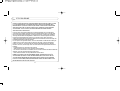 2
2
-
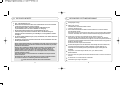 3
3
-
 4
4
-
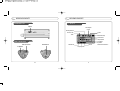 5
5
-
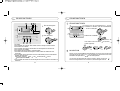 6
6
-
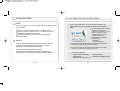 7
7
-
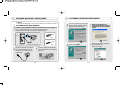 8
8
-
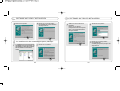 9
9
-
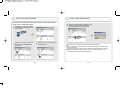 10
10
-
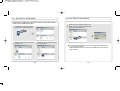 11
11
-
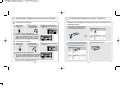 12
12
-
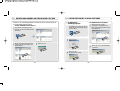 13
13
-
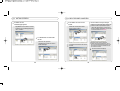 14
14
-
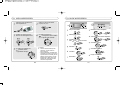 15
15
-
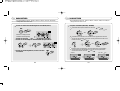 16
16
-
 17
17
-
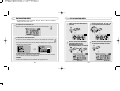 18
18
-
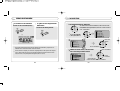 19
19
-
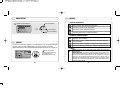 20
20
-
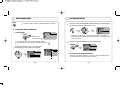 21
21
-
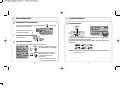 22
22
-
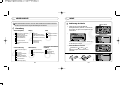 23
23
-
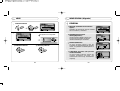 24
24
-
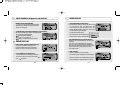 25
25
-
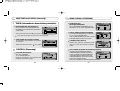 26
26
-
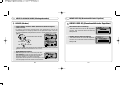 27
27
-
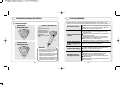 28
28
-
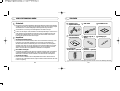 29
29
-
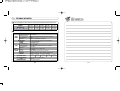 30
30
Verwandte Papiere
-
iRiver iFP-300 Bedienungsanleitung
-
iRiver iFP-500T Benutzerhandbuch
-
iRiver IFP-1000 Benutzerhandbuch
-
iRiver iFP-700 Benutzerhandbuch
-
iRiver iFP-900 Benutzerhandbuch
-
iRiver iMP-450 Benutzerhandbuch
-
iRiver H140 Benutzerhandbuch
-
iRiver H120 Bedienungsanleitung
-
iRiver iMP-550 Benutzerhandbuch
-
iRiver T30 1GB Bedienungsanleitung